System plików exFat jest jednym z najlepszych formaty do użycia na karcie SD , zwłaszcza jeśli karta SD jest używana w systemie Android, ponieważ ma mnóstwo przydatnych funkcji. W tym przewodniku pokażemy, jak sformatować kartę SD do formatu ExFat w systemie Ubuntu.
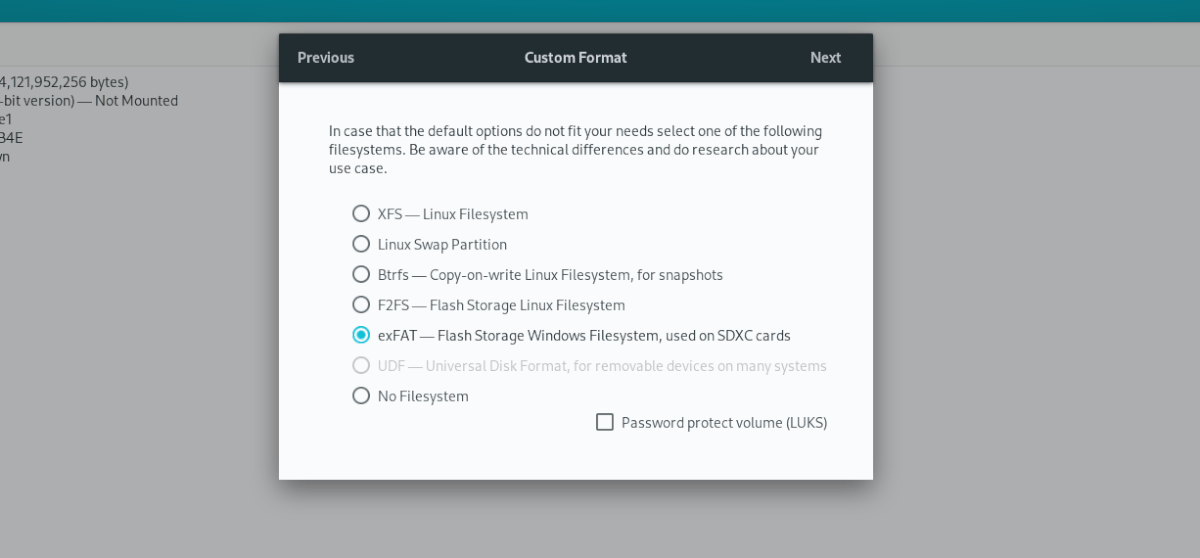
Należy pamiętać, że chociaż te instrukcje dotyczą systemu Ubuntu, będą one działać we wszystkich systemach operacyjnych opartych na systemie Linux. Jeśli potrzebujesz sformatować w ExFat i nie używasz Ubuntu, nie krępuj się.
Opcja 1-Dyski Gnome
Najlepszym sposobem sformatowania karty SD do formatu pliku ExFat w Ubuntu jest użycie Aplikacja Gnome Disks . Ten program ma wbudowaną obsługę ExFat i łatwy GUI, który każdy może zrozumieć, nawet początkujący.
Aby rozpocząć, upewnij się, że na komputerze z systemem Ubuntu Linux są zainstalowane dyski Gnome. Jeśli nie masz go skonfigurowanego, uruchom terminal na pulpicie Ubuntu Linux, naciskając Ctrl + Alt + Tna klawiaturze lub wyszukując „Terminal” w menu aplikacji.
Po otwarciu okna terminala użyj polecenia apt install poniżej, aby zainstalować aplikację Gnome Disks na komputerze z systemem Ubuntu. Lub, jeśli wolisz nie używać terminala, uruchom oprogramowanie Ubuntu, wyszukaj „Dyski” lub „Dyski Gnome” i zainstaluj oprogramowanie w ten sposób.
Uwaga: jeśli nie używasz Ubuntu, możesz dość łatwo zainstalować narzędzie Gnome Disks, odwiedzając stronę Pkgs.org. Lub wyszukując aplikację Gnome Software lub KDE Discover.
sudo apt install gnome-disk-utility
Teraz, gdy aplikacja Gnome Disks jest zainstalowana, uruchom ją, wyszukując „Dyski” w menu aplikacji. Możesz także uruchomić go za pomocą „gnome-disk-utility” z wiersza poleceń terminala, jeśli zajdzie taka potrzeba.
Po otwarciu Dysków Gnome na pulpicie Ubuntu postępuj zgodnie z poniższymi instrukcjami krok po kroku, aby sformatować kartę SD w formacie ExtFat.
Krok 1: Podłącz kartę SD do systemu Ubuntu za pomocą czytnika kart USB lub gniazda czytnika kart SD wbudowanego w komputer. Po podłączeniu go, Gnome Disks powinien automatycznie pokazać go na lewym pasku bocznym.
Jeśli nie widzisz swojego urządzenia, zamknij i uruchom ponownie Gnome Disks.
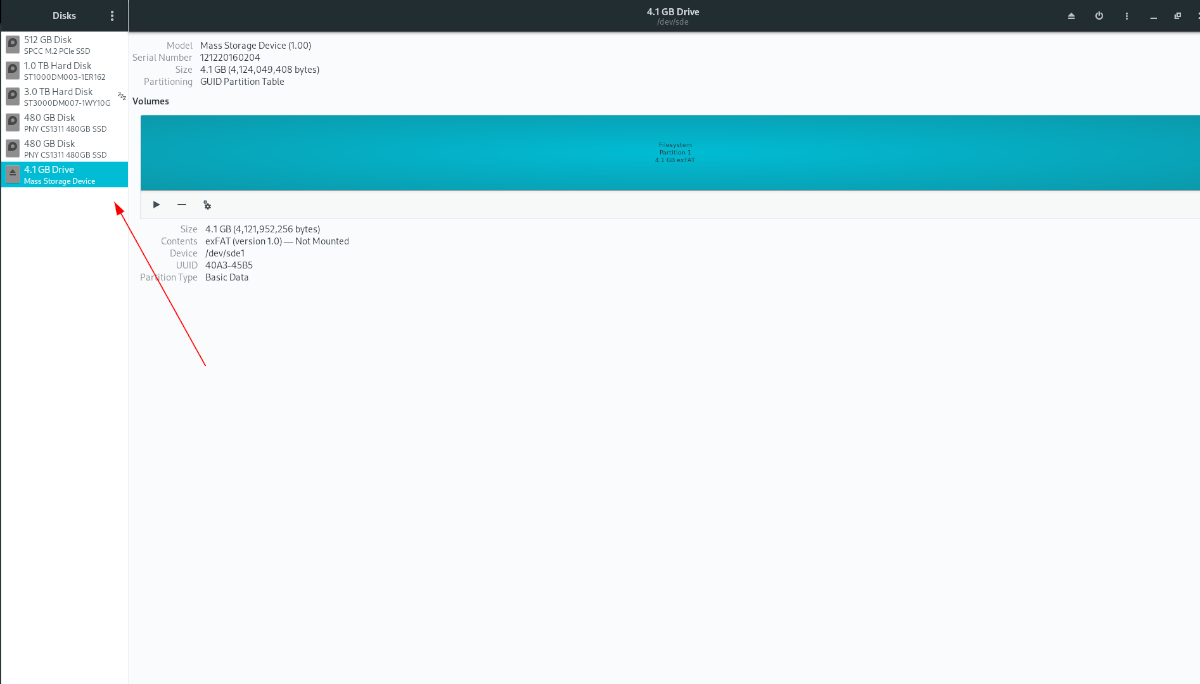
Krok 2: Znajdź urządzenie z kartą SD na pasku bocznym i wybierz je myszą. Po wybraniu go myszką zlokalizuj menu w prawym górnym rogu i kliknij je.
W menu wybierz opcję „Formatuj dysk”. Wybranie tej opcji umożliwi wymazanie karty SD. Po kliknięciu „Formatuj dysk” pojawi się menu. Wybierz „Nie zastępuj istniejących danych (szybko)”.

W drugim polu zaznacz „Zgodność z nowoczesnymi systemami i dyskami twardymi> 2 TB (GPT)”. Będziesz potrzebować tej opcji, aby używać ExFat.
Wybierz „Format”, gdy obie opcje menu są ustawione.
Krok 3: Po sformatowaniu urządzenia wszystkie partycje znikają. Stąd zlokalizuj symbol „+” i kliknij go myszą. Ten przycisk wyświetli nowe menu partycji.
Użyj suwaka partycji i użyj go, aby wybrać wielkość partycji. Następnie kliknij „Dalej”.
Krok 4: Znajdź pole wyboru „Inne” i kliknij je myszą. Musisz wybrać tę opcję, ponieważ „ExFat” znajduje się w tym obszarze.

Po kliknięciu „Inne” kliknij pole wyboru z „exFAT”. Wybranie tej opcji spowoduje, że Gnome Disks sformatuje twoją partycję do „exFAT”.
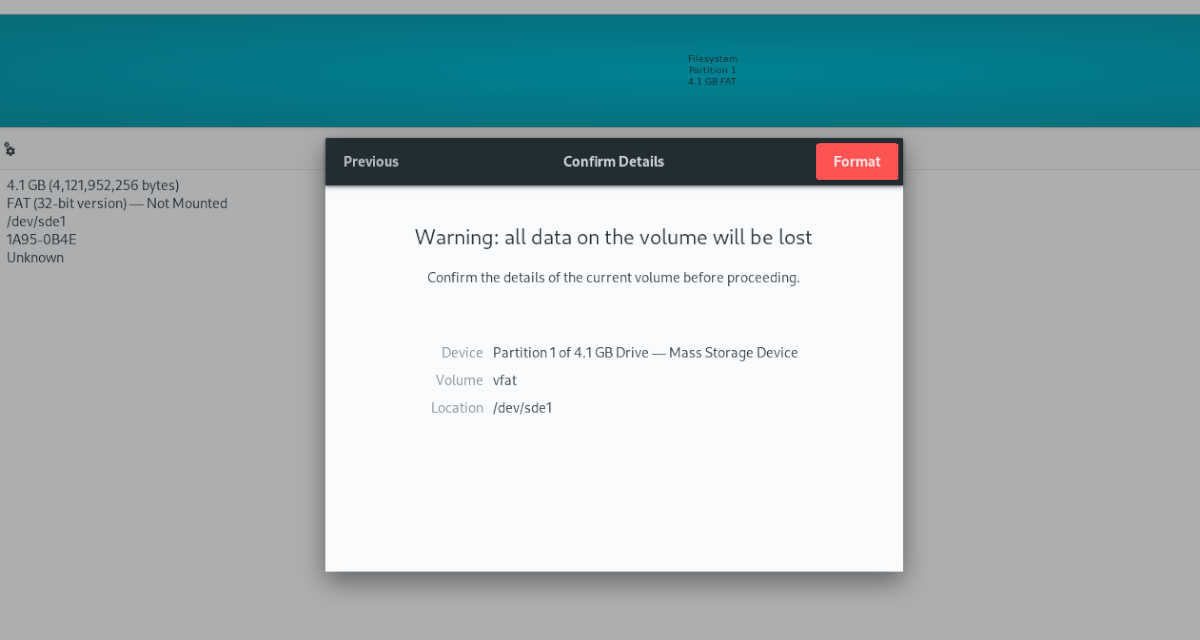
Kliknij „Utwórz”, aby zakończyć proces.
Opcja 2-Terminal
Chociaż dyski Gnome są najwyraźniej najłatwiejszym sposobem na sformatowanie dysku, nie jest to jedyny sposób, aby to zrobić. Za pomocą terminala można również sformatować pamięć USB w formacie ExFat.
Aby rozpocząć, otwórz okno terminala. Możesz otworzyć okno terminala, naciskając Ctrl + Alt + T na klawiaturze lub wyszukując „Terminal” w menu aplikacji.
Po otwarciu okna terminala użyj polecenia lsblk , aby wyświetlić wszystkie podłączone urządzenia blokowe na komputerze. Znajdź etykietę karty SD. W tym przykładzie etykieta dysku to /dev/sde1 . Twój będzie inny.
Po znalezieniu etykiety dysku możesz utworzyć nowy system plików na urządzeniu. Aby to zrobić, użyj polecenia mkfs.exfat . To polecenie ponownie zapisze tablicę partycji i sformatuje ją tak, aby wszystko zostało wymazane.
sudo mkfs.extfat/dev/sde1
Po zakończeniu polecenia zostanie wyświetlony komunikat „System plików został pomyślnie utworzony”. Dzięki temu wiesz, że proces się zakończył. W tym momencie możesz sprawdzić, czy w systemie plików rzeczywiście działa ExFat, uruchamiając polecenie lsblk-f .
lsblk-f
Powyższe polecenie wyświetla listę każdego urządzenia blokowego, ale także pokazuje system plików, który jest podłączony do urządzenia. Dlatego znajdź sformatowaną kartę SD i spójrz pod kolumną „FSTYPE”, aby potwierdzić, że format się powiódł.
